如何制作ppt写字动画
2016-12-19
怎么在ppt中制作写字动画呢,下面小编就为你提供如何制作ppt写字动画的方法啦!
制作ppt写字动画的方法:
裁剪羽毛笔图片:
打开PPT,点击 【插入 】- 【图片】,把羽毛笔图片插入。
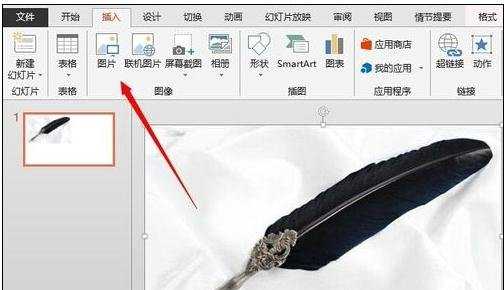
双击图片,会出来【格式】工具栏,点击“删除背景”按钮。
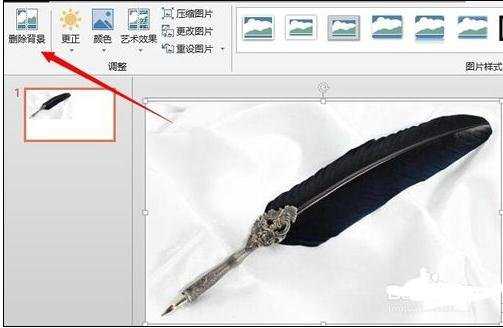
调整选框的大小,然后使用“标记要保留的区域”工具从笔尖到羽毛处画一条线。
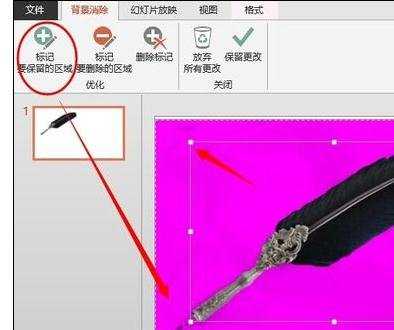

然后单击【保留更改】,图片裁剪成功。

添加文本及处理:
输入文字,这里输入“欢迎关注我,我叫雨艺sweet”,并调整大小适合,字体为行楷。字体选择要偏于潦草,便于路径和文字的契合。

选中图片,然后添加动画为“自由路径”。
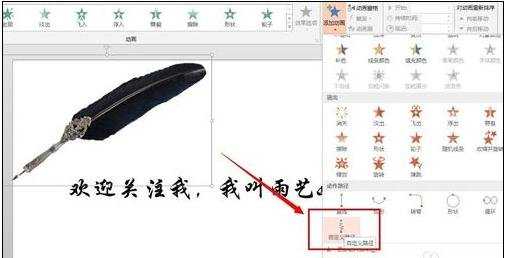
按读写习惯写这几个字,不用太精确,只要有走势,播放出来就很像了。这里可以把背景变暗查看一下路径。

当我们单击【动画窗格】中的动画时,演示窗口图形出现另外两个阴影,这就是画笔起始的位置。移动画笔使其起始位置和文字起始位置重合。

选中文字,设置它们的进入动画为擦除。
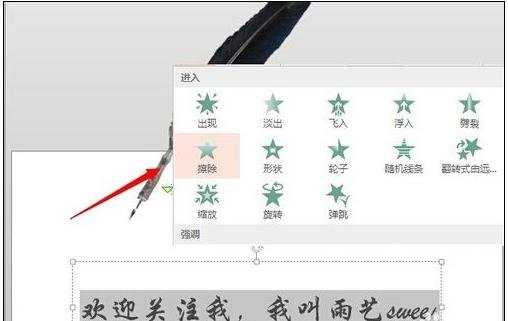
在【动画窗格】中设置动画效果。在这里,画笔设置为单击时开始(这个比较随便),时间根据写字速度,以2秒/每字 算,约为20秒,延迟以后说。
文字设置为与上一动画同时,时间暂时为20秒,延迟先不管,效果为从左边擦除。
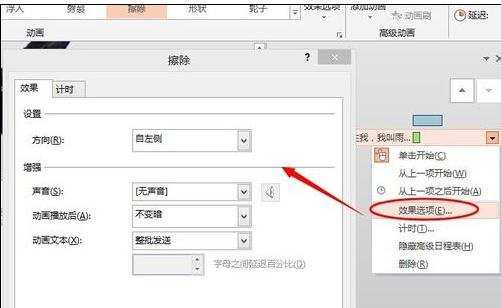
然后选择最前面动画,点击开始播放按钮,查看效果。如果文字提前出现,这就需要设置延迟了,如果你的文字比较多,那就把文字分几部分进行动画设置吧。
